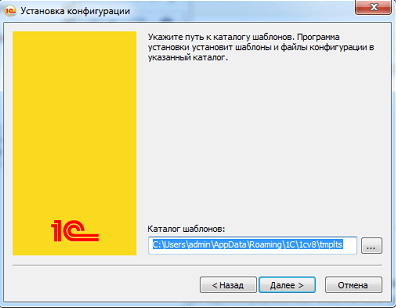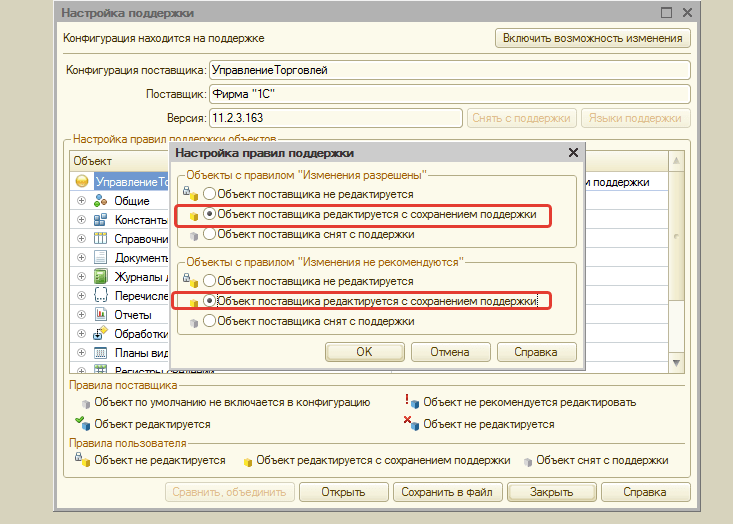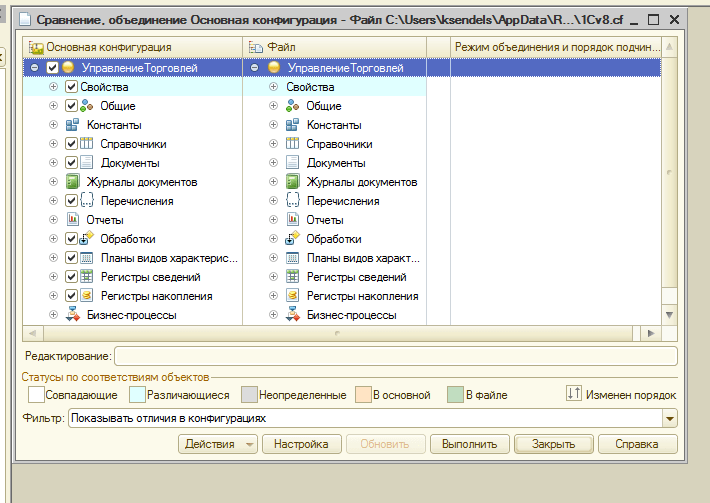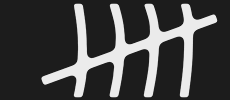-
Устанавливаем модуль обмена для УТ (при установке скопировать путь).
-
Заходим в конфигуратор и меняем настройки правила поддержки. Конфигурация – поддержка – настройка поддержки. В открывшемся окне нажимаем на кнопку «Включить возможность изменения».
-
Меняем в свойствах конфигурации «режим совместимости» на «не использовать».
-
Вызвать режим "Сравнить, объединить с конфигурацией из файла" из меню "Конфигурация". Вставляем наш путь к модулю обмена из пункта 0 и ищем нашу версию. В открывшемся окне, снимаем все галочки. Внизу кнопка «Действия» - Отметить по подсистемам файла. Выполнить. Выбираем «Битрикс».
-
Обновляем и сохраняем конфигурацию.
-
Запускаем УТ.
-
Идём в «Администрирование» – «Общие настройки», ставим галочку «Дополнительные реквизиты и сведения»:
-
Идём в «Администрирование» – «Настройки синхронизации данных», ставим галочку «Обмен данными с сайтом»:
-
Далее настроим продажи: «Администрирование» –> «Продажи». Выбираем «использование соглашений с клиентами» и ставим галочку «заказы клиентов»:
-
Далее укажем настройки номенклатуры: «Администрирование» –> «Настройки номенклатуры». Ставим галочки «Характеристики номенклатуры» и «Добавление индивидуальных характеристик при создании номенклатуры»(в последней версии его может не быть):
-
Затем настроим типовое соглашение с клиентами: «Маркетинг» –> «Типовые соглашения с клиентами».
-
Далее создадим тестовый товар для выгрузки «Администрирование» –> «Номенклатура».
-
Зададим цену товару.
-
Настраиваем и проводим обмен с сайтом.
-
Проверяем результат обмена на сайте.
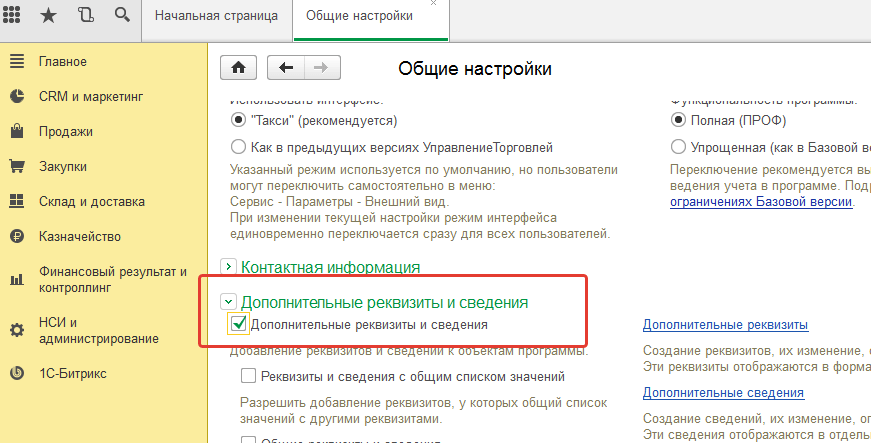

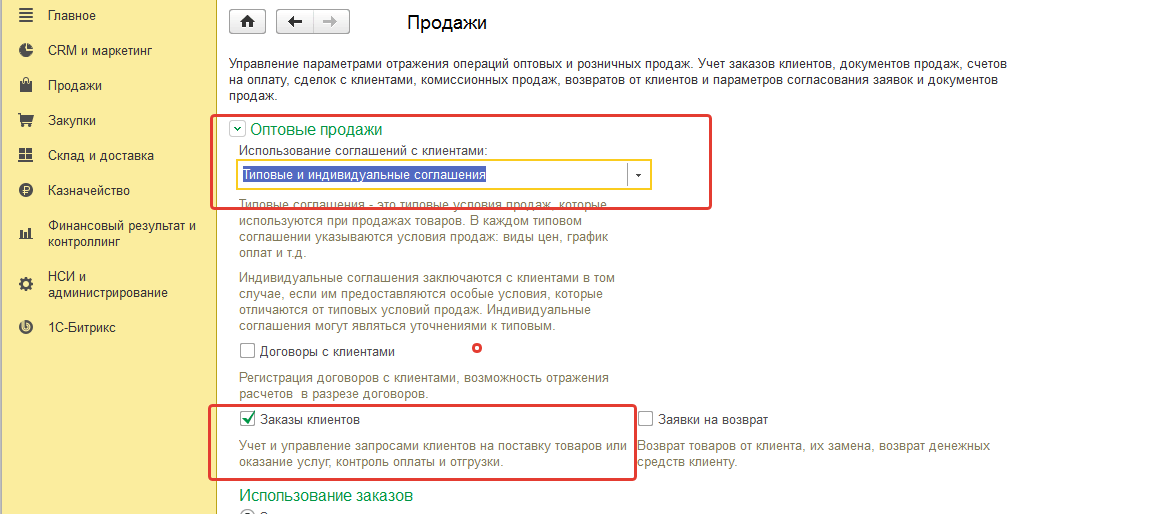
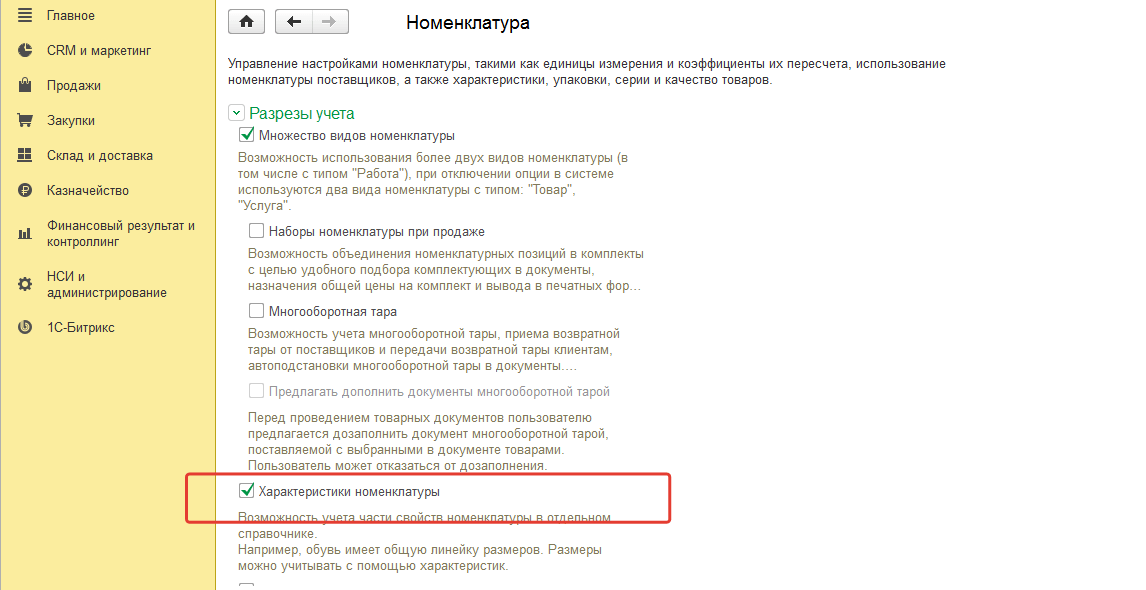
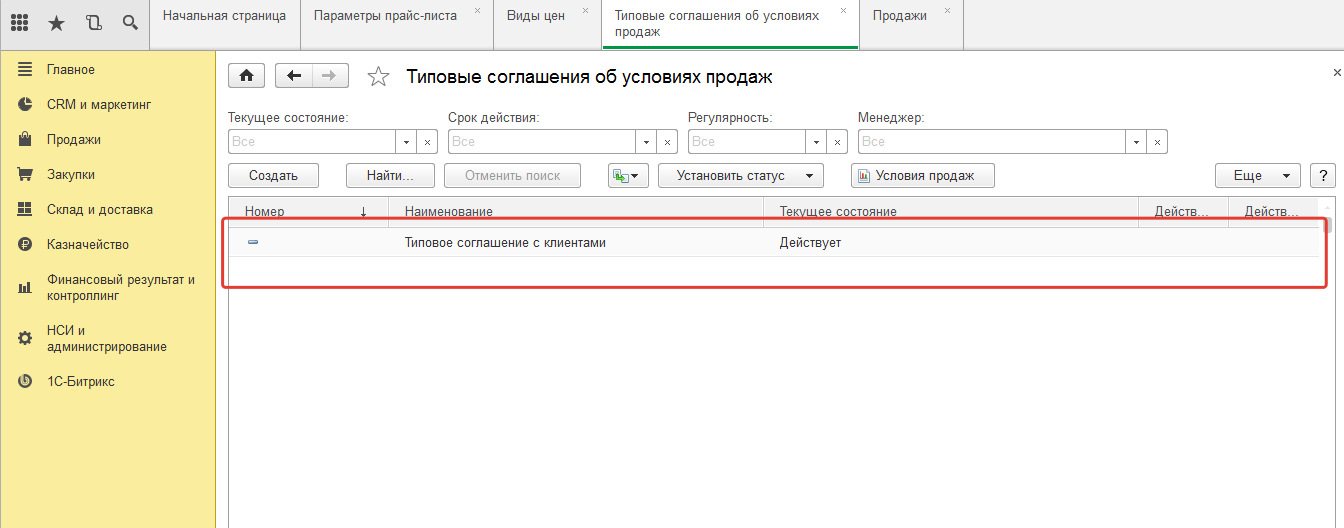
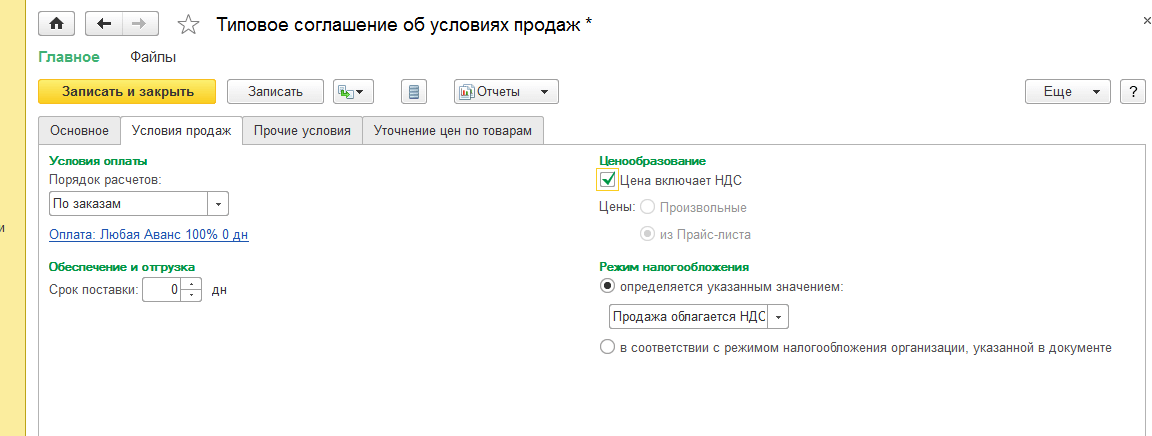
Не забыть на вкладке «прочие условия» поставить галочку «Доступно для обмена с сайтом».
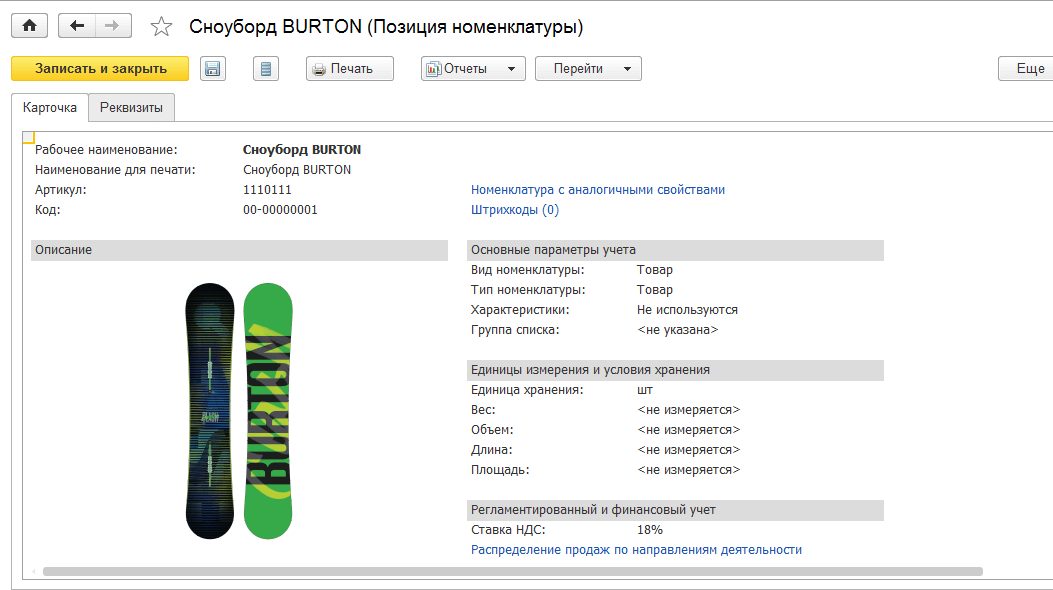
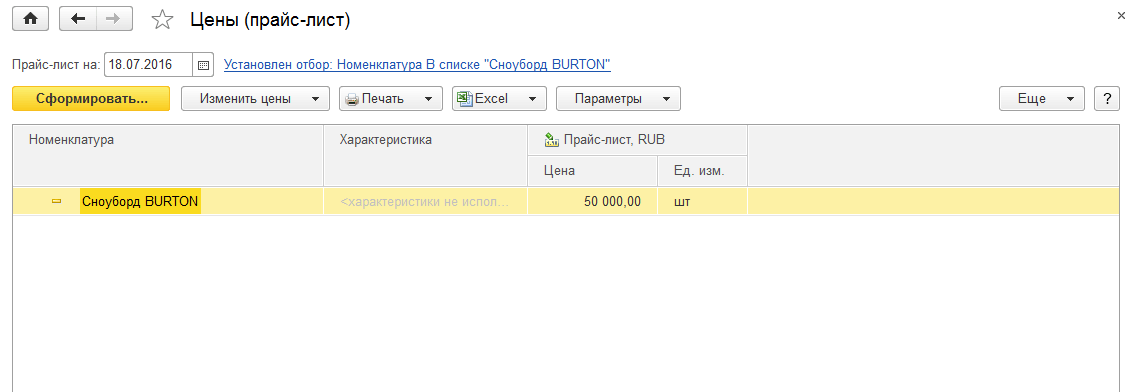
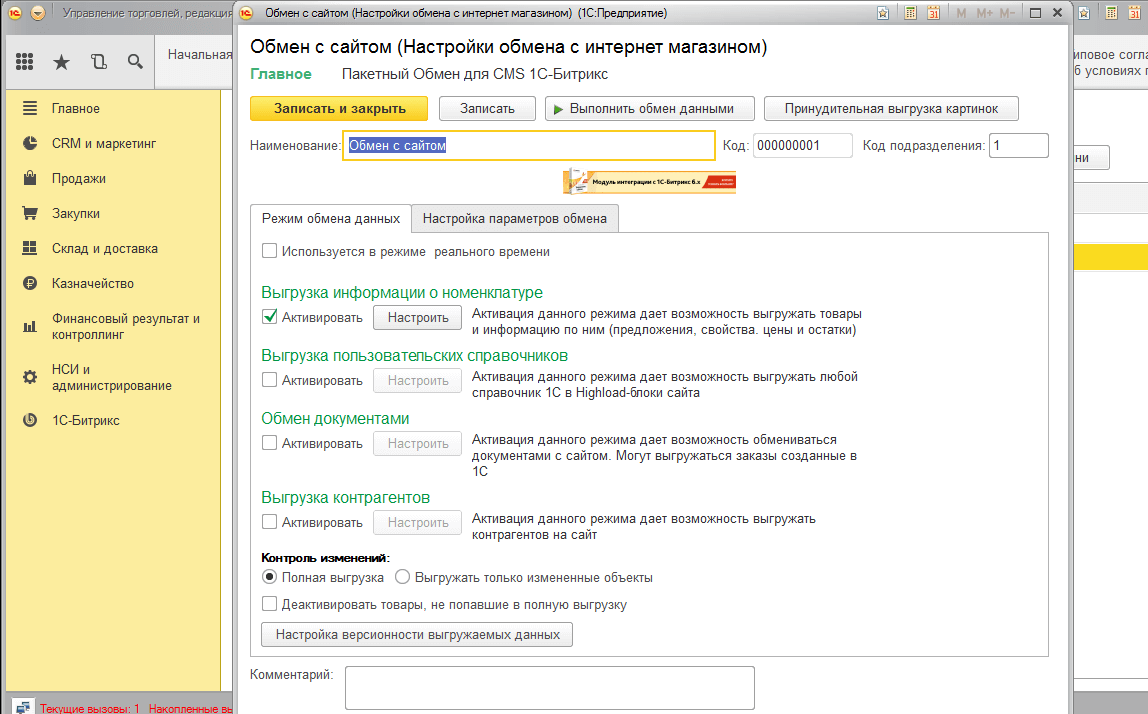
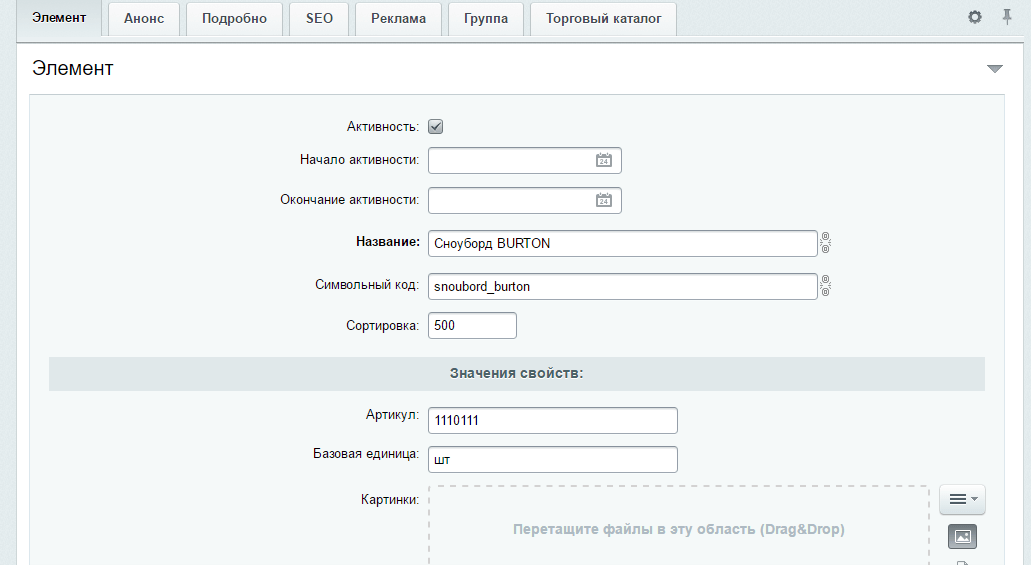
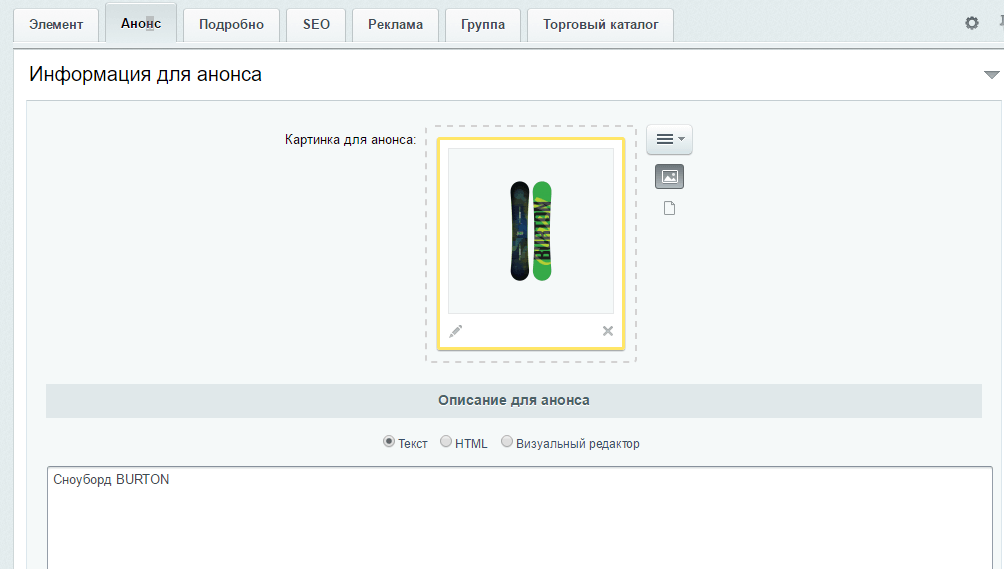
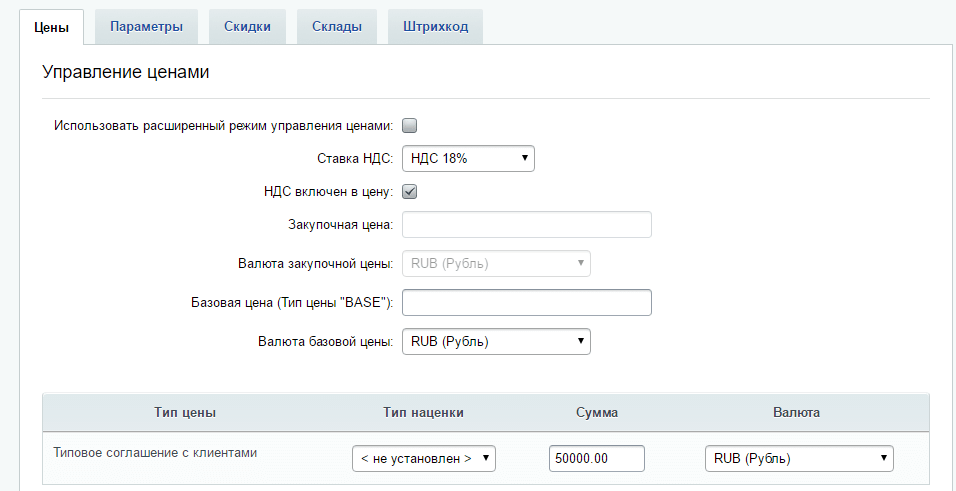
-